دراپ باکس چیست؟ و نحوه استفاده (آموزش تصویری)

در بسیاری از مواقع نیاز به برنامه ای برای پشتیبان گیری و همچنین اشتراک گذاری اطلاعات و داده ها احساس می شود. دراپ باکس یکی از این برنامه هاست که کاری مشابه با سرویس های Google drive و Sky drive انجام می دهد. در این مقاله به بررسی برنامه DropBox و نحوه استفاده از آن می پردازیم.
چطور ساخته شد؟
نرم افزار DropBox در سال ۲۰۰۷ توسط یکی از مهندسان ایرانی به نام آرش فردوسی و همکار آمریکایی اش بنام Drew Houston ساخته شد که این برنامه توانست تا سال ۲۰۱۰ بیشتر از ۱۰ درصد سهم بازار در زمینه پشتیبان گیری را در جهان به خود اختصاص دهد.
در حقیقت کاربران دراپ باکس می توانند از طریق چندیدن رایانه و یا موبایل های اندرویدی و iOs خود به داده های شخصی دسترسی پیدا کنند و یا اطلاعات خود را بین سایر کاربران دراپ باکس به اشتراک بگذارند. شما با استفاده از سرویس دراپ باکس می توانید اطلاعات خود را بر روی فضایی معدل ۲ گیگابایت در اینترنت ذخیره سازی کنید.
علاوه بر این، شما می توانید دوستان خود را به استفاده از دراپ باکس دعوت کنید و به ازای هر یک نفر، ۲۵۰ مگابایت فضای رایگان دیگر دریافت کنید.
به زبان ساده دراپ باکس چیست؟
بطور خلاصه باید گفت، هر کسی برای ذخیره یک فایل در اینترنت، به یک فضا (حافظه اینترنتی که بهش میگن حافظه ابری) نیاز دارد. یعنی چه؟ شما فایل های گوشی تون رو روی حافظه گوشی ذخیره کردین، فایل های کامپیوتر روی حافظه کامپیوتر و … اما اگه یکی از این فایل ها رو بخواین برای دوست تون بفرستین یا اینکه مثلا رفتین مسافرت و به حافظه کامپیوتر شخصی تون که توی خونه س دسترسی ندارید، اون موقع هست که این حافظه اینترنتی به کارتون میاد. از هر جای دنیا می تونین بهش دسترسی داشته باشید.
البته می تونین توی واتساپ و تلگرام هم ذخیره کنید (اینها هم نوعی حافظه ابری هستند) اما نه تنها این دو تا محدودیت دارن بلکه امنیت شون پایین تره. راهکاری که گوگل و مایکروسافت ارائه دادن، اصطلاحی به نام فضای ابری هست (همون حافظه اینترنتی). حالا هر شرکتی اسم حافظه اینترنتی خودش رو یه چیز گذاشته، مایکروسافت اسمشو گذاشته دراپ باکس، گوگل هم اسمشو گذاشته گوگل درایو! به همین راحتی!
ویدیو معرفی – دراپ باکس:
دانلود کنید: ۴ بهترین راههای ریکاوری عکس و فیلم از فلش مموری
اپلیکیشن دراپ باکس به عنوان یک انتخاب قطعی از سوی کاربران برای همگامسازی فایلها انتخاب میشود. هنگامی که شما این اپلیکیشن را بر روی سیستمتان نصب میکنید، میتوانید فوراً فایلهایتان را آپلود کنید.
یکی دیگر از قابلیت های این برنامه پخش موسیقی است. چنانچه شما نمی خواهید فضای زیادی از هارد دیسک سیستم خود را به موزیک هایتان اختصاص دهید می توانید از سیستم و سرویس دراپ باکس استفاده کنید و از این طریق در هر مکانی به این موزیک ها و فقط در صورت دسترسی به نت به گوش کردن آهنگ های مورد علاقه تان بپردازید.
آموزش استفاده از DropBox:
۱- برای استفاده از دراپ باکس، ابتدا باید این برنامه را دانلود کنید . برای دانلود آن هم می توانید وارد سایت دراپ باکس شوید.
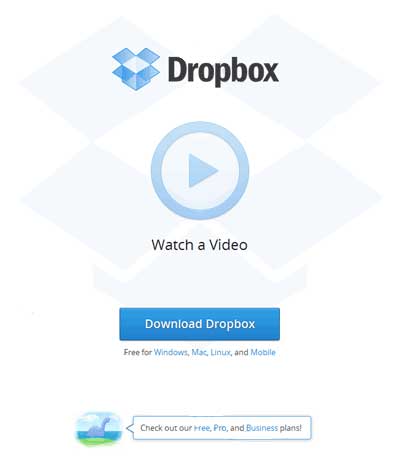
۲- بالای صفحه سمت راست روی گزینه Sign In کلیک کنید. یک کادر باز می شود. پایین کادر بر روی پیوند Create an Account کلیک کنید. (در تصویر زیر مشخص شده است)
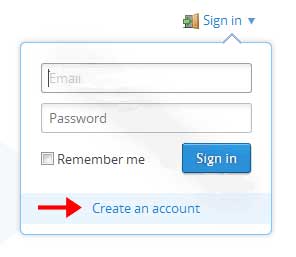
۳- اطلاعات مربوط به حساب کاربریتان را در کادرهای مشخص شده همانند تصویر زیر وارد کرده و بر روی کلید Create Account کلیک کنید.
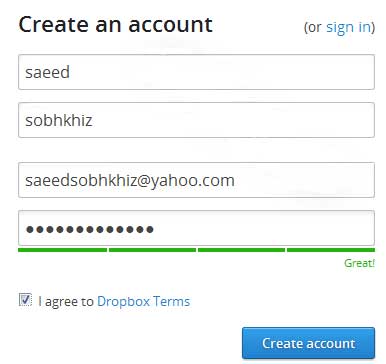
۴- بعد از اینکه بر روی کلید بالا کلیک می کنید به صورت اتوماتیک سایت DropBox نرم افزار اختصاصی سایت را با حجم ۱۹ مگابایت جهت دانلود برای شما قرار میدهد. بعد از دانلود نرم افزار را نصب کنید.
بعد از اینکه برنامه نصب شد یک صفحه همانند تصویر زیر باز می شود که باید ایمیل همراه با پسوردی که در سایت Dropbox برای اکانت ایجاد کرده بودید را در کادر مشخص شده وارد کنید.
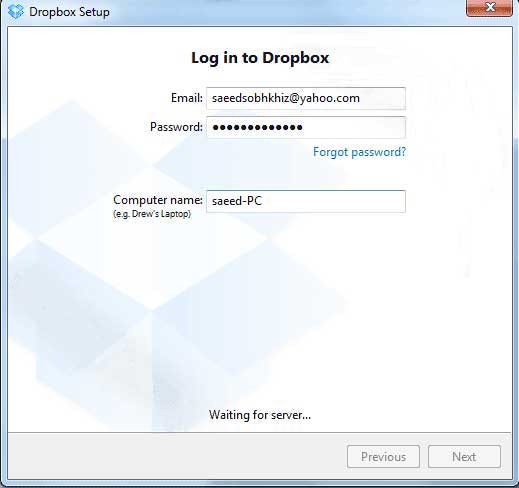
۵- همانطور که مشاهده می کنید باید یکی از سرویس ها را انتخاب کنید . فقط سرویس ۲ گیگابایت به صورت رایگان می باشد و فضاهای بیشتر را باید خریداری کنید.
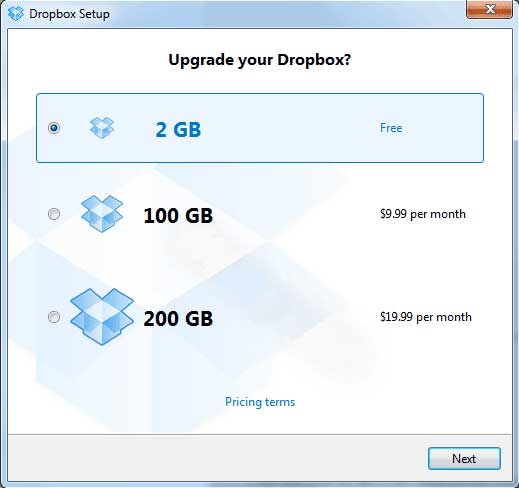
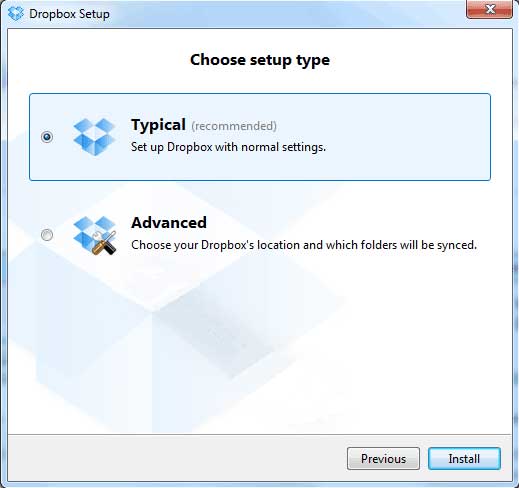
مطلب کاربردی: ۳ تا از راحت ترین راههای انتقال فایل از کامپیوتر به گوشی آیفون
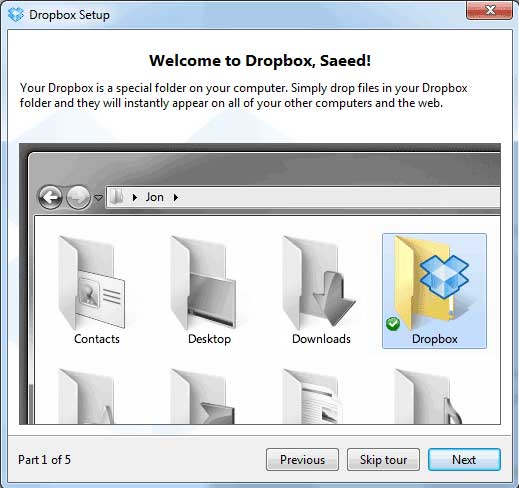
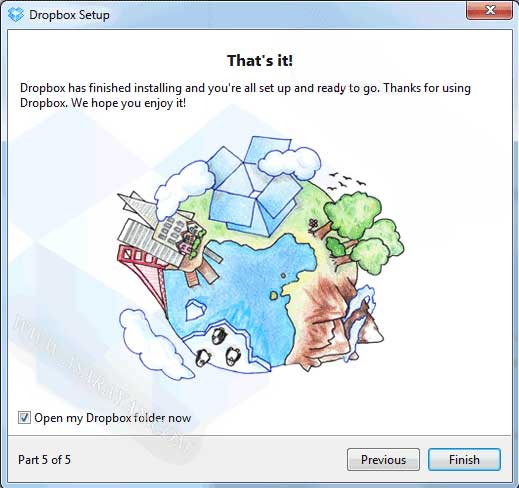
۶- همانطور که مشاهده می کنید یک پوشه به Computer من اضافه شد . می توانید اطلاعات خودتان را در این پوشه ها قرار بدهید البته تا فضای ۲ گیگابایت
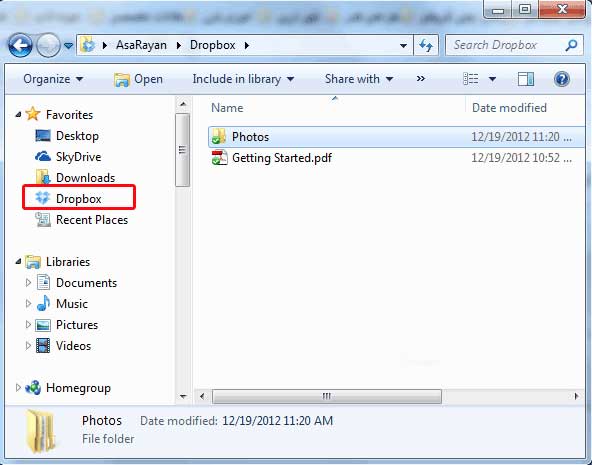
۷- بعد از نصب نرم افزار وارد سایت اصلی می شوم . همانطور که مشاهده می کنید فضای کاربری من نمایش داده می شود .
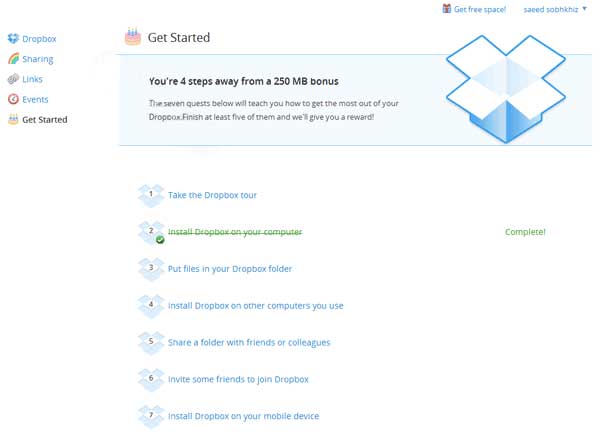
۸- بر روی پیوند Dropbox کلیک کنید . ۴ آیکون به ترتیب بالای صفحه سمت راست وجود دارد . آپلود / ساخت فولدر جدید / به اشتراک گذاری فایل یا فولدر / حذف فایل
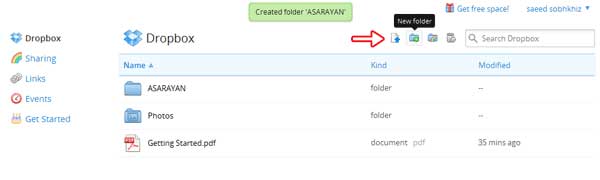
نحوه اشتراک گذاری فایل در DropBox:
۹- برای انجام اینکار بر روی Sharing کلیک کنید. برای اشتراک گذاری یک فولدر بر روی کلید New shared folder کلیک کرده و در مرحله بعدی یک کد تأیید به ایمیل شما ارسال می شود.
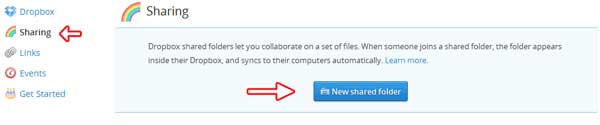
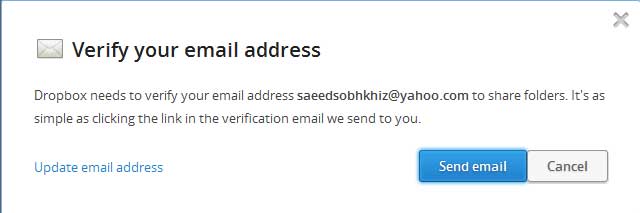
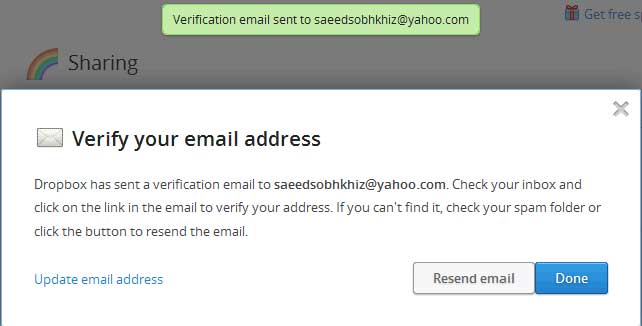
۱۰- بعد از ارسال باید وارد ایمیل شده و بر روی کلید Verify Your Email کلیک کنید.
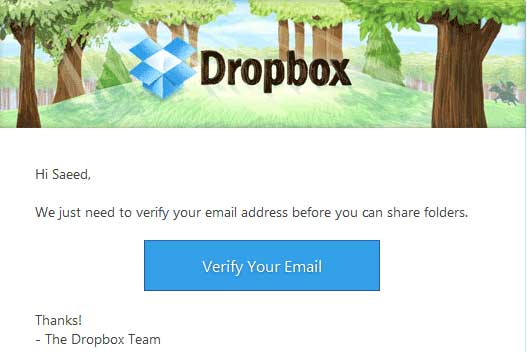
۱۱- کافیست بر روی یک فولدر کلیک کنید تا تنظیمات مربوط به آن بالای صفحه نمایش داده شود . برای به اشتراک گذاری فولدر مورد نظر کافیست روی آن کلیک راست کرده و گزینه Invite to Folder را انتخاب کنید.اگر بر روی پیوند Share link کلیک کنید ، می توانید در کادری که باز می شود ، ایمیل و یا دوستان فیس بوکی خود را وارد کنید تا آنها بتوانند به سادگی فایل ها را دریافت کنند.

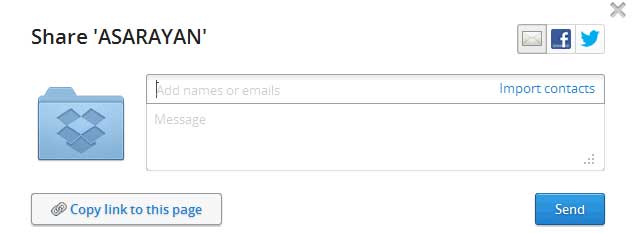
تنظیمات دراپ باکس بصورت خلاصه و سریع
چنانچه ابهامی در محتوای آموزشی این مطلب دارید در بخش نظرات همین پست از ما بپرسید.
با این اپلیکیشن ساده، هر زبانی رو فقط با روزانه 5 دقیقه گوش دادن، توی 80 روز مثل بلبل حرف بزن! بهترین متد روز، همزمان تقویت حافظه، آموزش تصویری با کمترین قیمت ممکن!







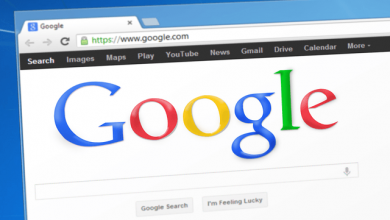

سلام اطلاعات شخصی من در دراپ باکس در حافظه کامپیوتر ذخیره میشه چطور جلو این کارو بگیرم ؟
سلام در دراپ باکس اطلاعاتی که برای من ارسال شده اند را نمیتوانم ببینم آیا دراپ باکس را درست نصب نکرده ام؟
بله دراپ باکس درست نصب شده. برای حل مشکل وی پی ان تون رو روشن کنید و مجددا امتحان کنید
سلام
سوال من اینه که منطق sync در دراب باکس چیه؟
من در ۲ لپ تاب نرم افزار دراپ باکس دارم و فایل های کاری ام را در فولد دراب باکس لب تاب ها ریخته ام.
حالا وقتی در یکی از لب تابها، فایل جدیدی در فولدر دراب باکس می گذارم و در نرم افزار دراب باکس sync می کنم چطوری مطمئن شوم که فایل های جدیدتر با فایل های قدیمی تر جایگزین (replace) نمی شوند؟
ممنون
سلام من بااینکه حافظه۲ گیگ رو انتخاب کردم ورایگان است اما این پیام برام امده چیکارکنم رفع بشه
.Your free trial ends in 7 days. If you’re ready to buy Dropbox Plus
add billing info
توضیحات واضح و کاربردی بود، امیدوارم همه اش به همین سادگی پیش بره.
با سپاس